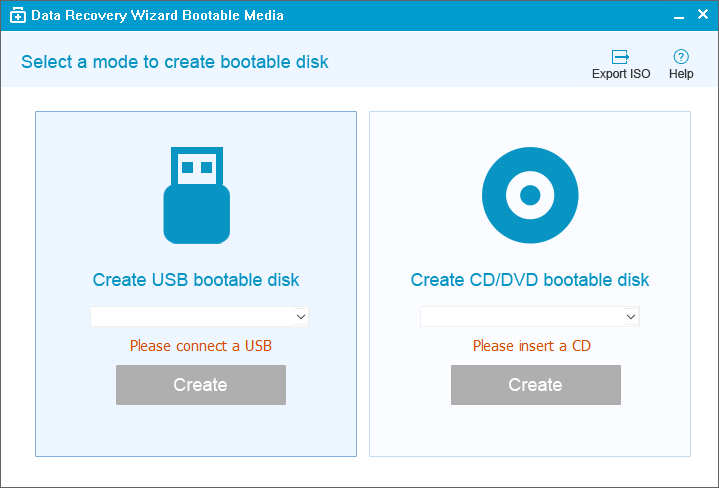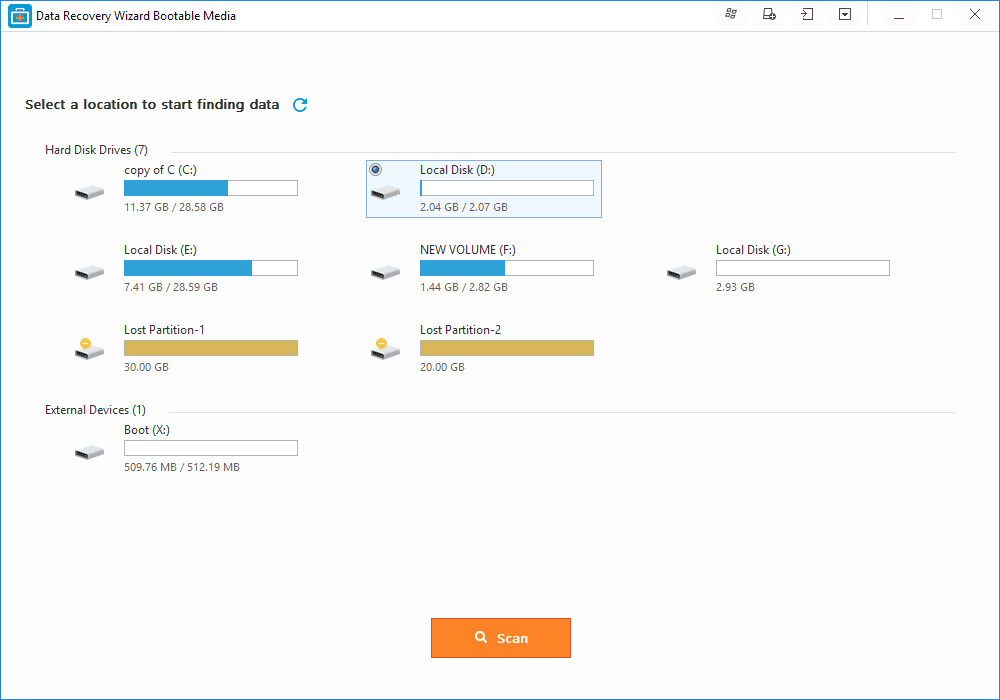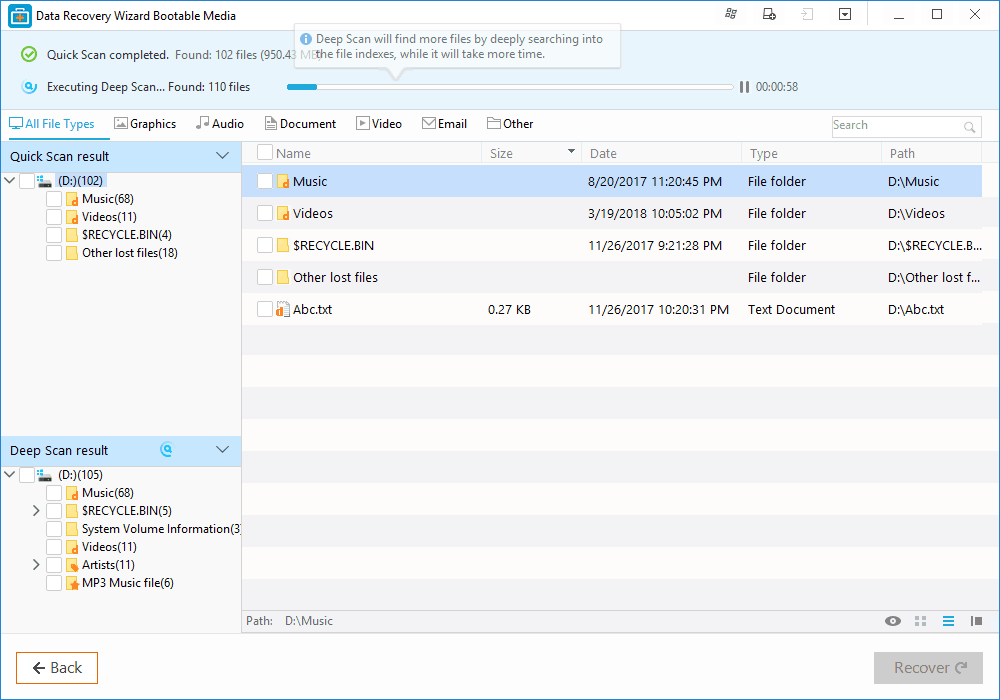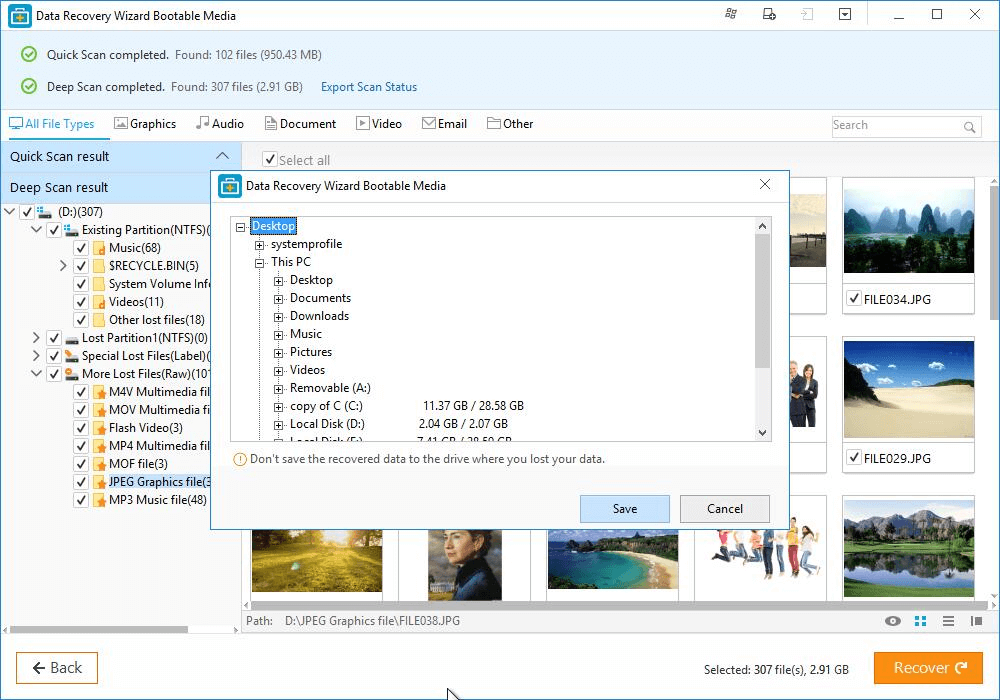أرجوا المساعدة ، نظام البيوس على حاسوبي لا يتعرف على القرص الصلب الثابت !
"مرحبا شباب ، أواجه مشكلة عويصة جدا ، لم يعد باستطاعة حاسوبي التعرف على القرص الصلب ، وبالتالي لم يعد باستطاعتي الوصول إلى بياناتي المحفوظة عليه ، جربت مجموعة من الإرشادات وقمت بمحاولة إصلاح عن طريق تغيير بعض الإعدادات على البيوس ، لكن للأسف لم أوفق في ذلك ، لقد اختفى القرص الصلب حتى من نظام البيوس .
أنا الأن أسأل ، ماذا يمكنني أن أفعل ؟ كيف يمكنني إصلاح هذا المشكل ؟ وكيف يمكنني استرجاع بياناتي المهمة المحفوظة عليه ؟ أرجوا المساعدة ! ".
هل تواجه مشكلة مماثلة ؟ تتمثل في فشل نظام البيوس على حاسوبك في التعرف على القرص الصلب ؟ لا تقلق ! في هذه المقالة ، سنتعرف على طريقة سريعة لإصلاح القرص الصلب الثابت ، واسترجاع جميع البيانات المحفوظة عليه دون فقدانها ، فقط اتبع الخطوات أدناه لحل المشكل بكل سهولة .
إصلاح سريع القرص الصلب الذي لم يتم التعرف عليه الويندوز و نظام البيوس
في هذا الجزء ، سنتعرف على حلين فعالين وسريعين لاسترجاع البيانات من القرص الصلب الثابت الذي لم يتم التعرف عليه من طريف البيوس :
- قم بقطع القرص الصلب الذي له المشكل عن جهاز الحاسوب الخاص ، وأعد توصيله مرة أخرى
عندما لا يكون كابل القرص الصلب الثابت متصل بشكل الصحيح على اللوحة الأم ، فقد لا يتعرف جهاز الحاسوب أو نظام البيوس على القرص الصلب بشكل الصحيح ، لذلك يمكنك تجربة توصيل القرص الصلب بشكل الصحيح ، أو يمكنك توصيله عن طريق منفذ الـ USB وذلك عن طريق كابل USB ، هذا لمعرفة فيما إذا كان بإمكانك الوصول إلى البيانات المحفوظة عليه.
- قم بتوصيل القرص الصلب بجهاز حاسوب أخر لاسترجاع بياناتك المهمة .
يمكنك كذلك تجربة توصيل القرص الصلب الذي به المشكل بجهاز حاسوب أخر لتأكد فيما إذا كان المشكل متعلق بحاسوبك الشخصي .
إصلاح القرص الصلب الذي لم يتم التعرف عليه الويندوز و نظام البيوس بدون فقدان البيانات
إذا لم تساعدك حلول السريعة أعلاه ، فلا تقلق بشأن ذلك ! جرب هذه الحلول الثلاث لاستكشاف الأخطاء وإصلاحها : 1) تمكين اتصال القرص الصلب عن طريق نظام البيوس. 2) تحديث تعريفات التشغيل. 3) إصلاح تلف القرص الصلب.
الطريقة الأولى : إعادة توصيل القرص الصلب وتمكين اتصال القرص الصلب على نظام البيوس.
- قم بإيقاف تشغيل الحاسوب وقطع كابل البيانات عن القرص الصلب بالشكل الصحيح.
- أعد توصيل كابل البيانات الخاص بالقرص الصلب.
- أعد تشغيل الحاسوب واضغط F2 لدخول لنظام الـ BIOS.
- بعد الدخول إلى إعدادات البيوس تحقق فيما إذا تم إيقاف تشغيل القرص الصلب أم لا ؟
- إذا كان في وضع الإغلاق ، فقم بتشغيله.
- أعد تشغيل الحاسوب وتحقق فيما إذا تم إصلاح المشكل وظهر القرص الصلب.
الطريقة الثانية : تحديث تعريفات القرص الصلب لوحة التحكم التخزين على الحاسوب.
لتحديث تعريفات المسؤولة عن القرص الصلب لوحة التحكم في تخزين الحاسوب ، وهنا نقدم لك ثلاث خيارات :
- قم بتحديث تعريفات التشغيل القرص الصلب الثابت عن طريق الاتصال بالشركة المصنعة للحصول المساعدة.
- قم بتنزيل وتحديث تعريفات القرص الصلب عن طريق موقع الشركة المصنعة.
- تحديث تعريفات القرص الصلب يدويا في نظام الويندوز :
- انقر بالزر الأيمن فوق قائمة ابدأ "Start" ثم اختر " Device Manager".
- قم بتوسيع الفئات للعثور وتحديد اسم القرص الصلب الثابت ، ثم أنقر فوقه بالزر الأيمن الفأرة.
- حدد تحديث تعريف التشغيل " Update Driver" ثم حدد التحديث التلقائي " Search automatically for updated driver " .
![update driver]()
إذا لم يعثر الويندوز على تعريف التشغيل جديد للقرص الصلب ، فحاول العثور على أحدث تعريف للقرص الصلب على موقع الشركة المصنعة.
إذا لم تنجح الخطوات لمذكورة أعلاه ، فحاول إعادة تثبيت تعريف من جديد :
قم بالدخول إلى Device Manager ثم أنقر بزر الفأرة الأيمن على القرص الصلب وحدد Uninstall.
وفي الأخير ، أعد تشغيل الحاسوب ، وسيقوم نظام الويندوز بتثبيت التعريف بشكل تلقائي.
الطريقة الثالثة : إصلاح الأخطاء الداخلية للقرص الصلب عن طريق تحرير الأمر CMD
إذا كان القرص الصلب يظهر على نظام البيوس ، ولا يمكنك الوصول إليه عن طريق نظام التشغيل الويندوز عند التشغيل الحاسوب ، يمكنك أن تقوم بإصلاح الأخطاء التي تمنعه من الظهور عن طريق محرر الأوامر CMD بكل سهولة.
- اضغط على Win+R لفتح مربع البحث Run وأكتب "CMD" ثم أضغط "ok" لفتح موجه الأوامر.
- أكتب " chkdsk /f x" (لا تنسى تغيير حرف x بحرف معرف القرص الصلب) واضغط "Enter" لفحص القرص الصلب.
-
- أكتب " exit" لإنهاء عملية عند انتهاء الفحص.
طريقة استرجاع البيانات المفقودة أو المحذوفة من القرص الصلب الذي لم يتم التعرف عليه
إذا كان القرص الصلب الثابت هو القرص النظام وفشل في الإقلاع من البيوس ، فستحتاج إلى استخدام أداة EaseUS Bootable Media القابلة للاقلاع لإنشاء نظام تمهيد على مفتاح USB من أجل الوصول إلى القرص الصلب واسترجاع البيانات ، وفي هذه الخطوة ستحتاج إلى حاسوب أخر.
الخطوة الأولى : تثبيت نظام التمهيد على مفتاح USB
قم تجهيز مفتاح تخزين USB ، وإذا كانت عليه أي بيانات مهمة بالنسبة لك ، قم بنقلها وحفظها في جهاز تخزين أخر ، لأنه عند إنشاء قرص قابل لتمهيد ، سيتم حذف جميع البيانات المحفوظة على مفتاح التخزين USB.
قم بتوصيل مفتاح التخزين USB بجهاز الحاسوب ، وقم بفتح برنامج EaseUS Bootable Media القابل للاقلاع.
![create a bootable disk with easeus]()
برنامج EaseUS Bootable Media سيتعرف على محرك الأقراص DVD /CD أو مفتاح الـ USB.
حدد مفتاح التخزين USB وأنقر فوق المتابعة " Proceed" لإنشاء قرص قابل للتمهيد.
الخطوة الثانية : التمهيد أو الإقلاع من مفتاح الـ USB القابل للتشغيل.
قم بتوصيل مفتاح الـ USB القابل للتمهيد بجهاز الحاسوب الذي يوجد به القرص الصلب الذي تريد استرجاع بيانات الموجودة عليه ، ثم قم بتشغيل الحاسوب ، إذا قام الحاسوب بتمهيد من مفتاح USB فهذا جيد ، لكن إذا فشل الأمر ، فأعد تشغيل الحاسوب مرة أخرى وضغط على F2 لفتح نظام البيوس.
قم بضبط إعدادات البيوس ليقوم بتمهيد من خلال الأجهزة القابلة للإزالة (مثل مفتاح التخزين USB ، أقراص DVD أوCD قابل للتمهيد) ثم اضغط F10 للحفظ الإعدادات والخروج.
الخطوة الثالثة : استرداد الملفات أو البيانات من القرص الصلب الثابت.
عندما تقوم بتمهيد النظام الذي قمت بتثبيته على مفتاح الـ USB ستكون قادرا على تشغيل << برنامج EaseUS لاسترجاع الملفات >>.
Explain the use of the program, here.
حدد القرص الذي تريد مسحه للعثور على جميع ملفاتك المفقودة.
![selet the drive]()
انقر فوق المسح الضوئي لبدء عملية المسح.
![let the software scan the drive]()
استعادة البيانات من الكمبيوتر أو الكمبيوتر المحمول.
بعد الانتهاء من الفحص. يمكنك معاينة جميع الملفات القابلة للاسترداد ، وتحديد الملفات المستهدفة والنقر على زر "استرداد" لاستعادة الملفات. من الأفضل حفظ جميع البيانات المستردة في مكان آخر لتجنب الكتابة فوق البيانات.
![recover data from the computer]()
![]()
![]()
![]()
![]()
![]()
![]()